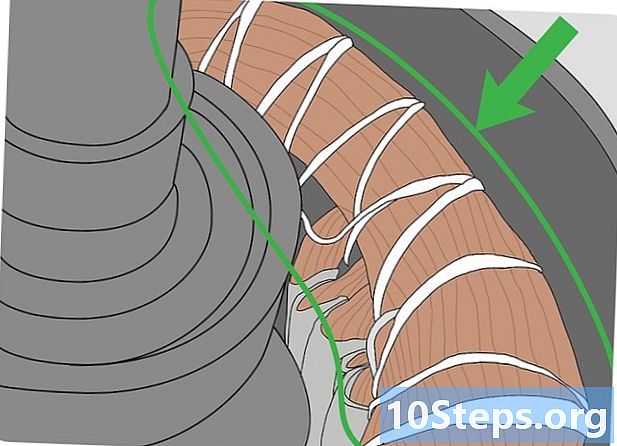Sadržaj
Photoshop filtri su dodaci pomoću kojih možete dodati vizualne efekte slikama. Neki su filtri već unaprijed instalirani, poput "Oštrenje", "Zamagljivanje" i "Distort", no mnogi su drugi mogući s Interneta. Nakon što ste ih ispravno dodali, trebali biste ih pronaći u izborniku "Filteri" u Photoshopu.
koraci
Metoda 1 od 3: Spuštanje filtera
Preuzmite filtre na Internetu koristeći web stranice s vezama za preuzimanje. Neke web stranice nude besplatne filtere, dok se druge naplaćuju skupo ili se specijaliziraju za određenu vizualnu temu.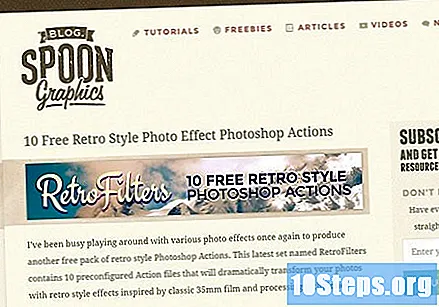
- Smashing Magazine: ovaj internetski magazin ima dugi popis Photoshop dodataka i filtera navedenih abecednim redom.
- Speckyboy: ovaj dizajnerski magazin sadrži popis 25 najboljih besplatnih dodataka i filtera za Photoshop.
- Magazin Tripwire: kartica "Dizajn" u digitalnom časopisu sadrži članak s više od 200 veza za preuzimanje filtera i druga poboljšanja slika za Photoshop.
- Auto FX softver: ovo web mjesto prodaje filtre koji se mogu grupirati u jeftinije pakete. Troškovi nekih filtera mogu biti visoki, ali oni su visokog kvaliteta. Kupnja se preporučuje profesionalcima i tvrtkama koje se bave umjetnošću.
Metoda 2 od 3: Instalacija filtera
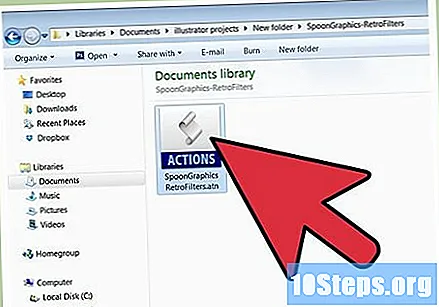
Spremite željene filtre na svoje računalo pomoću veza za preuzimanje s web stranice po vašem izboru.
Pristupite mapi u koju ste spremili preuzeti filtar, kliknite ga desnim klikom i na izborniku odaberite "Kopiraj".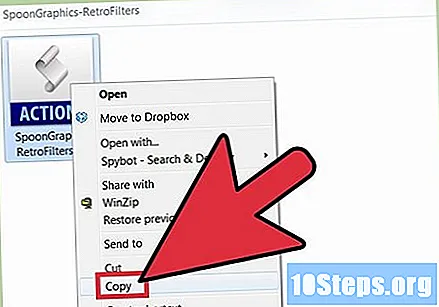
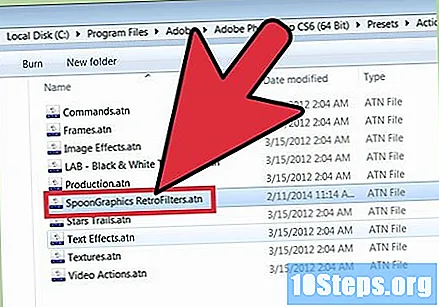
Potražite u Photoshopu mapu "Dodaci" ili "Dodaci". Ovdje treba dodati Photoshop filtre. Pronađite ga slijedeći ove korake.- Pristupite glavnom tvrdom disku vašeg računala klikom na "Moje računalo". Glavni disk je onaj na koji je instaliran operativni sustav (obično se označava slovom "C:").
- Otvorite mapu "Programske datoteke".
- Dvaput kliknite na mapu "Adobe".
- Pronađite mapu "Dodaci" ili "Dodaci" unutar mape "Photoshop".

Otvorite mapu dodataka, kliknite je desnom tipkom miša i odaberite opciju "Zalijepi".
Metoda 3 od 3: Primjena filtera na slike
Pokrenite Adobe Photoshop ili ga ponovo pokrenite ako je već otvoren.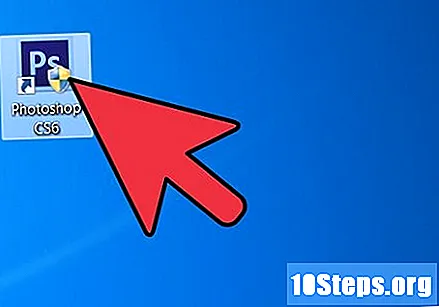
Otvorite sliku na koju želite primijeniti filtar.
Otvorite izbornik "Filteri". Trebao bi biti popis novih filtera, uz već instalirane. Nove su obično na dnu liste.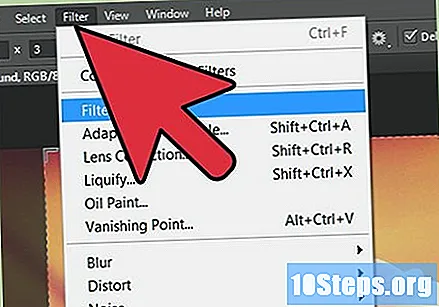
Kliknite filtar koji želite primijeniti na sliku. Ovo će primijeniti vizualni efekt povezan s filterom na sliku (na primjer, ako odaberete filtar "Retro-Vintage", vaša će fotografija izgledati kao stara fotografija).
Savjet
- Na dijelove slike moguće je primijeniti filtre stvaranjem odabira prije aplikacije. Učinci filtra bit će vidljivi samo u odabranom dijelu slike.